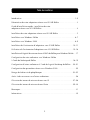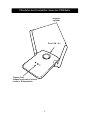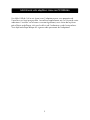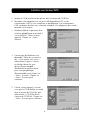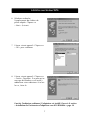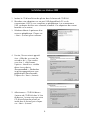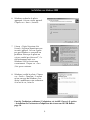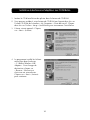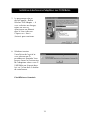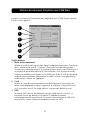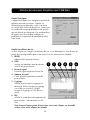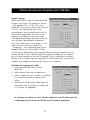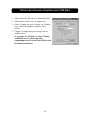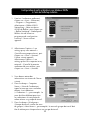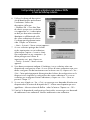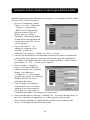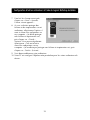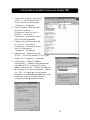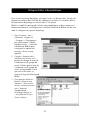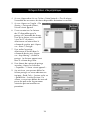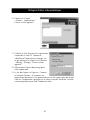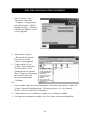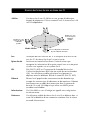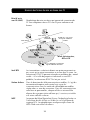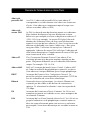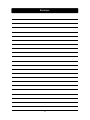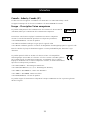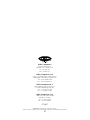Belkin F5D6050 Le manuel du propriétaire
- Catégorie
- La mise en réseau
- Taper
- Le manuel du propriétaire
Ce manuel convient également à

Adaptateur réseau
sans fil USB
Manuel de l’utilisateur
F5D6050

Table des matières
2
Introduction . . . . . . . . . . . . . . . . . . . . . . . . . . . . . . . . . . . . . . . . . . . . . . . . .1–2
Présentation de votre adaptateur réseau sans fil USB Belkin . . . . . . . . . . . . . . . .3
Guide d’installation rapide : installation de votre
adaptateur réseau sans fil USB Belkin . . . . . . . . . . . . . . . . . . . . . . . . . . . . . . . . .4
Installation de votre adaptateur réseau sans fil USB Belkin . . . . . . . . . . . . . . . . .5
Installation sous Windows 98/Me . . . . . . . . . . . . . . . . . . . . . . . . . . . . . . . . . .6–7
Installation sous Windows 2000 . . . . . . . . . . . . . . . . . . . . . . . . . . . . . . . . . . .8–9
Installation du Gestionnaire d’adaptateur sans fil USB Belkin . . . . . . . . . . . .10–11
Utilisation du Gestionnaire d’adaptateur sans fil USB Belkin . . . . . . . . . . . .12–16
Installation du logiciel de mise en réseau SOHO de Belkin pour Windows 98/Me . .17
Configuration de votre ordinateur sous Windows 98/Me
à l’aide de NetSetup de Belkin . . . . . . . . . . . . . . . . . . . . . . . . . . . . . . . . . .18–19
Configuration d’autres ordinateurs à l’aide du logiciel NetSetup de Belkin . .20–21
Configuration des paramètres réseau sous Windows 2000 . . . . . . . . . . . . . . . . .22
Partage de fichiers et de périphériques . . . . . . . . . . . . . . . . . . . . . . . . . . . .23–25
Accès à des ressources sur d’autres ordinateurs . . . . . . . . . . . . . . . . . . . . . . . . .26
Glossaire des termes de mise en réseau sans fil . . . . . . . . . . . . . . . . . . . . . .27–28
Glossaire des termes de mise en réseau filaire . . . . . . . . . . . . . . . . . . . . . . .29–30
Remarques . . . . . . . . . . . . . . . . . . . . . . . . . . . . . . . . . . . . . . . . . . . . . . . . . . .31
Informations . . . . . . . . . . . . . . . . . . . . . . . . . . . . . . . . . . . . . . . . . . . . . . . . . .32

Introduction
1
Merci d’avoir choisi l’adaptateur réseau sans fil USB Belkin (l’adaptateur). Vous
pouvez désormais profiter de cette nouvelle technologie incroyable et vous
déplacer librement chez vous ou dans votre bureau sans vous préoccuper des
câbles. L’adaptateur réseau sans fil USB fonctionne comme une carte réseau
conventionnelle, mais sans câble. Vous serez prêt à communiquer en réseau en
quelques minutes grâce à la simplicité de l’installation et de la configuration. Lisez
attentivement la totalité de ce manuel afin d’être certain de tirer le meilleur parti
de votre adaptateur réseau sans fil USB.
Fonctionnalités clés
• Autorise la mise en réseau sans fil pour pratiquement tous les ordinateurs de
bureau ou portables équipés d’un port USB.
• Installation simple grâce à la convivialité Plug-and-Play de l’USB. Vous serez
prêt en quelques minutes.
• Paramétrage grâce au logiciel de configuration de réseau sans fil.
• Se branche sur votre le port USB de votre PC. Plus besoin de l’ouvrir.
• Transport facilité grâce à son design petit et compact.
• Sécurise les données et le réseau grâce à un cryptage 64 bits ou 128 bits WEP.
• Offre une interopérabilité avec tout dispositif sans fil compatible 802.11b.
• Assorti de la garantie à vie Belkin et d’un support technique gratuit 24 heures
sur 24.
Applications et avantages
• Possibilité de déplacer votre portable chez vous ou dans votre bureau
Permet une liberté de mise en réseau sans la gène liée aux câbles.
• Environnements impropres au câblage
Permet de créer un réseau dans des bâtiments comportant des murs pleins ou
dans des zones ouvertes où le câblage est difficile à effectuer.
• Environnements changeants
S’adapte facilement aux bureaux ou environnements souvent réorganisés ou
lorsque vous changez souvent de site.
• LAN temporaires lors de projets ponctuels ou en cas d’activité accrue
Permet de créer un réseau temporaire lors d’une foire, d’une exposition ou
d’un chantier à court terme. Idéal pour les sociétés ayant besoin de postes de
travail supplémentaires en période d’activité accrue.
• Mise en réseau pour particuliers ou petites entreprises
Permet l’installation simple et rapide d’un petit réseau à usage privé ou pour
les petites entreprises.

Introduction
2
Contenu de la boîte
• Adaptateur réseau sans fil USB Belkin
• Câble USB
• CD d’installation du logiciel
• Manuel de l’utilisateur
Configuration requise
• Ordinateur de bureau compatible PC ou portable équipé d’un port USB
disponible.
• Windows
®
98, 2000, Me

Présentation de votre adaptateur réseau sans fil USB Belkin
3
Témoin d’état
Indique la présence d’activité
réseau et d’alimentation
Antennes
réglables
Prise USB « B »

Installation de votre adaptateur réseau sans fil USB Belkin
Un câble USB de 1,80 m est fourni avec l’adaptateur pour vous permettre de
l’installer aussi haut que possible. Le meilleur emplacement est sur l’écran de votre
ordinateur. L’installer sur le bureau convient également, mais évitez de le placer
près d’objets métalliques, tels que le châssis de l’ordinateur ou des haut-parleurs.
Tout objet métallique bloque les signaux radio provenant de l’adaptateur.
Installation de votre adaptateur réseau sans fil USB Belkin
1. Insérez le CD dans le lecteur de CD-ROM.
2. Branchez le câble USB sur un port disponible du PC. Branchez l’autre
extrémité à votre adaptateur réseau sans fil USB.
3. Windows détecte la présence d’un nouveau matériel. Suivez les instructions
qui apparaissent à l’écran afin d’installer les pilotes. Il se peut qu’un message
de Windows vous invite à redémarrer votre ordinateur. Faites-le.
Installation du logiciel de gestion de l’adaptateur sans fil USB Belkin
1. Assurez-vous que le CD est inséré dans le lecteur de CD-ROM.
2. Vous pouvez accéder à ce lecteur en cliquant deux fois sur l’icône « Setup »
(Installation).
3. Suivez les instruction de l’assistant pour installer le logiciel.
Configuration des paramètres TCP/IP de l’adaptateur
1. Ouvrez la feuille des propriétés TCP/IP de l’adaptateur et choisissez l’option
« Obtain IP address automatically » (Obtenir automatiquement une adresse IP).
2. Redémarrez l’ordinateur. Au redémarrage de l’ordinateur, l’adaptateur obtient
automatiquement une adresse IP du réseau sans fil. Toutes les ressources
réseau doivent être disponibles.
Guide d’installation rapide : installation de votre
adaptateur réseau sans fil USB Belkin
4

Un câble USB de 1,80 m est fourni avec l’adaptateur pour vous permettre de
l’installer aussi haut que possible. Le meilleur emplacement est sur l’écran de votre
ordinateur. L’installer sur le bureau convient également, mais évitez de le placer
près d’objets métalliques, tels que le châssis de l’ordinateur ou des haut-parleurs.
Tout objet métallique bloque les signaux radio provenant de l’adaptateur.
Installation de votre adaptateur réseau sans fil USB Belkin
5

1. Insérez le CD d’installation des pilotes dans le lecteur de CD-ROM.
2. Branchez votre adaptateur sur un port USB disponible du PC ou du
concentrateur USB. Si vous connectez ce périphérique à un concentrateur
USB, ce dernier doit être auto alimenté (connecté à un adaptateur de courant
branché sur le secteur).
3. Windows détecte la présence d’un
nouveau périphérique et procède à
son installation. L’écran suivant
apparaît. Cliquez sur « Next »
(Suivant).
4. Un message de Windows vous
demande « What do you want to
do? » (Que voulez-vous faire ?).
Sélectionnez l’option « Search
for the best driver for your
device (Recommended) »
(Rechercher le meilleur pilote
pour votre périphérique
(Recommandé), puis cliquez sur
« Next » (Suivant). Cliquez sur
« Next » (Suivant) pour
continuer.
5. L’écran suivant apparaît. Assurez-
vous que le CD de Belkin est inséré
dans le lecteur de CD-ROM, puis
sélectionnez « CD-ROM drive »
(Lecteur de CD-ROM). Cliquez sur
« Next » (Suivant) pour continuer.
Installation sous Windows 98/Me
6

6. Windows recherche
l’emplacement des fichiers de
pilote adaptés. Cliquez sur
« Next » (Suivant).
7. L’écran suivant apparaît. Cliquez sur
« OK » pour continuer.
8. L’écran suivant apparaît. Cliquez sur
« Finish » (Terminer). Il se peut qu’un
message de Windows vous invite à
redémarrer votre ordinateur. Si tel est
le cas, faites-le.
Une fois l’ordinateur redémarré, l’adaptateur est installé. Passez à la section
« Installation du Gestionnaire d’adaptateur sans fil USB Belkin » page 10.
Installation sous Windows 98/Me
7

1. Insérez le CD d’installation des pilotes dans le lecteur de CD-ROM.
2. Branchez votre adaptateur sur un port USB disponible du PC ou du
concentrateur USB. Si vous connectez ce périphérique à un concentrateur
USB, ce dernier doit être auto alimenté (connecté à un adaptateur de courant
branché sur le secteur).
3. Windows détecte la présence d’un
nouveau périphérique. Cliquez sur
« Next » (Suivant) pour continuer.
4. Ensuite, l’écran suivant apparaît.
Sous « What do you want the
wizard to do? » (Que voulez-
vous faire ?), sélectionnez
l’option « Search for a suitable
driver for my device
(Recommended) » (Rechercher
un pilote approprié pour mon
périphérique (Recommandé).
Cliquez sur « Next » (Suivant).
5. Sélectionnez « CD-ROM drives »
(Lecteurs de CD-ROM) dans la liste
du dessous. Assurez-vous que votre
CD d’installation des pilotes est
inséré dans le lecteur, puis cliquez
sur « Next » (Suivant).
Installation sous Windows 2000
8

6. Windows recherche le pilote
approprié. L’écran suivant apparaît.
Cliquez sur « Next » (Suivant).
7. L’écran « Digital Signature Not
Found » (Signature numérique non
trouvée) apparaît. Cela ne signifie
pas que Windows a rencontré un
problème. Bien que le pilote ne
soit pas certifié par Microsoft
®
, il a
été entièrement testé sous
Windows 2000 et fonctionne
correctement. Cliquez sur « Yes »
(Oui) pour continuer.
8. Windows installe le pilote. Cliquez
sur « Finish » (Terminer). Il se peut
qu’un message de Windows vous
invite à redémarrer votre ordinateur.
Si tel est le cas, faites-le.
Une fois l’ordinateur redémarré, l’adaptateur est installé. Passez à la section
« Installation du Gestionnaire d’adaptateur de réseau sans fil USB Belkin »
page 10.
Installation sous Windows 2000
9

1. Insérez le CD d’installation des pilotes dans le lecteur de CD-ROM.
2. Vous pouvez accéder à votre lecteur de CD-ROM en cliquant deux fois sur
l’icône CD-ROM de la fenêtre « My Computer » (Poste de travail). Cliquez
deux fois sur l’icône « Setup » (Installation) pour commencer l’installation.
3. L’écran suivant apparaît. Cliquez
sur « Next » (Suivant).
4. Le programme installe les fichiers
nécessaires dans le dossier
« C:\Belkin\Wireless USB
Adapter ». Pour changer de
destination, cliquez sur
« Browse » (Parcourir) et
choisissez un autre dossier.
Cliquez sur « Next » (Suivant)
pour continuer.
Installation du Gestionnaire d’adaptateur sans fil USB Belkin
10

5. Le programme crée un
dossier appelé « Belkin
Wireless USB Adapter ». Si
vous souhaitez en changer,
entrez un nom ou
sélectionnez un élément
dans la liste ci-dessous.
Cliquez sur « Next »
(Suivant) pour continuer.
6. Windows termine
l’installation du logiciel et
vous informe que la
procédure est terminée. Vous
pouvez lancer le Gestionnaire
de l’adaptateur réseau sans fil
USB Belkin en cliquant deux
fois sur l’icône dans la fenêtre
de votre bureau.
L’installation est terminée.
Installation du Gestionnaire d’adaptateur sans fil USB Belkin
11

Lorsque vous lancez le Gestionnaire de l’adaptateur sans fil USB (le gestionnaire),
l’écran suivant apparaît.
Onglet Moniteur
1. Mode de fonctionnement
Montre le mode actuel sans fil dans lequel l’adaptateur fonctionne. Il en existe
deux : Infrastructure et 802.11 Ad-Hoc. Choisissez le mode Infrastructure
lorsque vous connectez votre PC à un point d’accès réseau sans fil Belkin ou à
un routeur de passerelle câble/ADSL sans fil Belkin. Pour changer de mode,
cliquez sur Modifier, puis cliquez sur la flèche vers le bas à côté du champ de
mode de fonctionnement. Sélectionnez le mode à utiliser. Pour appliquer les
modifications, cliquez sur Appliquer.
2. Canal
Montre le canal de fonctionnement actuel de l’adaptateur. Son numéro est
défini automatiquement lorsque l’adaptateur se connecte à un point d’accès
ou à un routeur sans fil. En mode Ad-Hoc, vous pouvez définir le canal.
3. SSID
Montre le SSID (Service Set Identifier) auquel l’adaptateur est associé. Le
paramètre (usine) par défaut est Par défaut. L’adaptateur cherche
automatiquement un point d’accès. Pour entrer manuellement le SSID d’un
point d’accès connu, cliquez sur Modifier et entrez un SSID.
Utilisation du Gestionnaire d’adaptateur sans fil USB Belkin
12
1
2
3
6
5
4

4. Taux de transmission
Affiche le débit de transmission de données actuel. Cinq débits vous sont
proposés :
11 Mbps fixe : la transmission et la réception s’effectuent toujours à
11 Mbps quelle que soit la qualité du signal.
5,5 Mbps fixe : la transmission et la réception s’effectuent toujours à
5,5 Mbps quelle que soit la qualité du signal.
2 Mbps fixe : la transmission et la réception s’effectuent toujours à 2 Mbps
quelle que soit la qualité du signal.
1 Mbps fixe : la transmission et la réception s’effectuent toujours à 1 Mbps
quelle que soit la qualité du signal.
Auto : ajuste la vitesse selon la force du signal. Nous vous conseillons
d’utiliser ce mode. Il réduit la quantité d’erreurs de transmission et de
réception en diminuant la vitesse de transmission en faveur de la réception
de données sans erreur. Remarquez que des données envoyées à 11 Mbps
avec une qualité de signal faible ne les aideront pas nécessairement à
parvenir plus rapidement à l’ordinateur. Ceci est dû au fait que lorsqu’une
erreur se produit, les données doivent être à nouveau envoyées. Lorsque la
qualité du signal est faible, les probabilités d’erreur à haut débit sont plus
grandes. L’envoi de données à des débits plus faibles lorsque la qualité du
signal est faible contribue à réduire les risques d’erreur. Ainsi, les données
parviennent à l’ordinateur dans un temps minimum.
5. Etat
Affiche le BSSID (en mode hexadécimal) du point d’accès auquel l’adaptateur
est associé.
6. Force du signal
Affiche la force du signal sans fil.
Utilisation du Gestionnaire d’adaptateur sans fil USB Belkin
13

Onglet Statistiques
L’onglet Statistiques vous indique la quantité de
données envoyées et reçues. Cliquez sur
Réinitialiser pour démarrer à zéro. Cet écran
est utilisé dans un but de diagnostic. Notez que
le nombre de trames de données et de gestion
qui ont échoué est enregistré. Un nombre élevé
de trames non réussies peut indiquer un
problème ou la présence d’interférences dans
votre zone.
Onglet Surveillance du site
Si vous cliquez sur l’onglet Surveillance du site, vous obtiendrez la liste de tous les
points d’accès disponibles dans votre zone. Voici les informations affichées :
1. BBSID
Adresse MAC du point d’accès.
2. SSID
Service Set Identifier (nom du réseau
sans fil) du point d’accès.
3. Force du signal
Force du signal du point d’accès lié.
4. Numéro de canal
Canal de fonctionnement actuel du
point d’accès.
5. Cryptage
Affiche Non lorsque le cryptage est
désactivé, 64 bits lorsque le cryptage
sur 64 bits est activé et 128 bits
lorsque le cryptage sur 128 bits est
activé.
6. BSS
Affiche le mode de fonctionnement du
point d’accès : Infrastructure ou AD-
Hoc.
Pour trouver d’autres points d’accès dans votre zone, cliquez sur Nouvelle
analyse. Pour sortir, cliquez sur Annuler.
Utilisation du Gestionnaire d’adaptateur sans fil USB Belkin
14
1 2 3 4 5 6

Onglet Cryptage
Sélectionnez 64 bits dans le menu déroulant.
Lorsque vous utilisez le cryptage sur 64 bits,
4 clés appelées Clé 1 à Clé 4 vous sont
proposées. Vous pouvez utiliser une seule clé
à la fois. Ces clés peuvent être saisies
manuellement, mais pour plus de facilité, le
logiciel peut générer des clés grâce à une
expression mot de passe que vous entrez.
Cette dernière peut être facilement transmise
aux utilisateurs des différents ordinateurs
sans fil de votre réseau. Par exemple, si vous
créez une clé en utilisant l’expression
« Passphrase », vous obtenez quatre clés en
mode 64 bits et une clé en mode 128 bits.
Les utilisateurs de portables ont uniquement besoin d’entrer l’expression et le
numéro de clé au niveau de leur logiciel de gestion d’ordinateur sans fil pour
pouvoir communiquer en utilisant le cryptage. Tous les ordinateurs du réseau
doivent utiliser le même type de cryptage et la même expression. Vous pouvez
modifier cette expression autant de fois que vous le souhaitez.
Définition du cryptage sur 64 bits
1. Sélectionnez 64 bits dans le menu
déroulant.
2. Sélectionnez Créer avec un expression.
3. Entrez l’expression, puis cliquez sur Générer.
Vous venez de générer les quatre clés à
utiliser.
4. Sélectionnez ID de clé par défaut dans le
menu déroulant. Ils portent un numéro de 1
à 4. Cliquez sur Appliquer.
Le cryptage sur 64 bits est activé. Chaque ordinateur sans fil (client) qui doit
communiquer sur le réseau sans fil doit avoir les mêmes paramètres.
Utilisation du Gestionnaire d’adaptateur sans fil USB Belkin
15

1. Sélectionnez 64 bits dans le menu déroulant.
2. Sélectionnez Créer avec un expression.
3. Entrez l’expression, puis cliquez sur Générer.
Vous venez de générer les quatre clés à
utiliser.
4. Cliquez sur Appliquer pour enregistrer les
modifications.
Le cryptage sur 128 bits est activé. Chaque
ordinateur sans fil (client) qui doit
communiquer sur le réseau sans fil doit avoir
les mêmes paramètres.
Utilisation du Gestionnaire d’adaptateur sans fil USB Belkin
16

Installation du logiciel de mise en réseau SOHO de Belkin pour Windows 98/Me
17
Le logiciel de mise en réseau SOHO de Belkin constitue un moyen simple de
configurer vos ordinateurs sous Windows 98/Me en vue de leur mise en réseau et
du partage de fichiers et d’imprimantes. Si vous êtes à l’aise avec TCP/IP et savez
comment configurer le partage de fichiers et d’imprimantes, il est inutile d’utiliser
le logiciel de mise en réseau SOHO de Belkin.
Maintenant que vos pilotes d’adaptateur sans fil sont installés, vous pouvez passer
à la configuration du réseau. Vous devez affecter une adresse réseau à utiliser avec
les autres ordinateurs pour chaque ordinateur connecté au réseau. Nous avons
simplifié le processus grâce au logiciel de mise en réseau SOHO de Belkin qui
vous permet de configurer vos ordinateurs. Assurez-vous qu’aucun autre
adaptateur réseau n’est installé sur votre ordinateur avant de lancer le logiciel de
mise en réseau SOHO.
1. Insérez le CD du logiciel de mise en réseau SOHO fourni avec l’adaptateur
réseau de dans le lecteur de CD-ROM.
2. Cliquez sur « Start » (Démarrer), sur « Run » (Exécuter) et tapez
« D:\NetSetup ». (« D » est généralement la lettre par défaut pour le lecteur de
CD-ROM. Si nécessaire, choisissez la lettre qui correspond à votre lecteur de
CD-ROM.)
3. Cliquez sur « OK ». Windows commence l’installation du programme sur votre
PC. Une fois le programme installé, il se peut qu’un message de Windows
vous demande de redémarrer l’ordinateur. Faites-le.
4. Répétez les étapes pour chaque ordinateur que vous reliez au réseau.
5. Une fois le logiciel de mise en réseau SOHO de Belkin installé sur tous les
ordinateurs, passez à la section suivante.

1. Une fois l’ordinateur redémarré,
cliquez sur « Start » (Démarrer),
« Programs » (Programmes),
sélectionnez « Belkin SOHO
Networking » (Mise en réseau
SOHO de Belkin), puis cliquez sur
« Belkin NetSetup » (NetSetup de
Belkin) afin de lancer ce
programme de configuration
convivial. L’écran suivant
apparaît :
2. Sélectionnez l’option « I am
setting up my own network »
(J’installe mon propre réseau), puis
cliquez sur « Next » (Suivant).
L’écran suivant apparaît.
Sélectionnez l’option « I am
setting up the first computer in my
network » (J’installe le premier
ordinateur de mon réseau), puis
cliquez sur « Next » (Suivant).
3. Vous devrez entrer des
informations au niveau de l’écran
suivant :
4. Dans le champ « Computer
Name » (Nom de l’ordinateur),
tapez le nom que vous souhaitez
donner à cet ordinateur
(« Ordinateur 1 », par exemple). Le
nom doit être différent pour tous
les ordinateurs faisant partie du
même réseau ou groupe de travail.
5. Dans le champ « Workgroup »
(Groupe de travail), entrez un nom
de groupe (« Mon réseau », par exemple). Le nom du groupe de travail doit
être le même pour chaque réseau ou groupe de travail.
Configuration de votre ordinateur sous Windows 98/Me
à l’aide de NetSetup de Belkin
18
La page est en cours de chargement...
La page est en cours de chargement...
La page est en cours de chargement...
La page est en cours de chargement...
La page est en cours de chargement...
La page est en cours de chargement...
La page est en cours de chargement...
La page est en cours de chargement...
La page est en cours de chargement...
La page est en cours de chargement...
La page est en cours de chargement...
La page est en cours de chargement...
La page est en cours de chargement...
La page est en cours de chargement...
La page est en cours de chargement...
La page est en cours de chargement...
La page est en cours de chargement...
-
 1
1
-
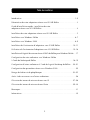 2
2
-
 3
3
-
 4
4
-
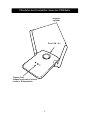 5
5
-
 6
6
-
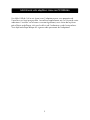 7
7
-
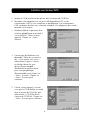 8
8
-
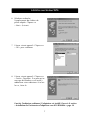 9
9
-
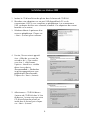 10
10
-
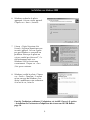 11
11
-
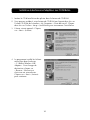 12
12
-
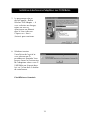 13
13
-
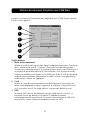 14
14
-
 15
15
-
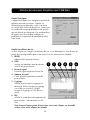 16
16
-
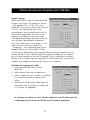 17
17
-
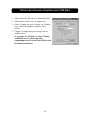 18
18
-
 19
19
-
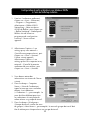 20
20
-
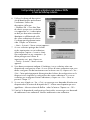 21
21
-
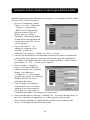 22
22
-
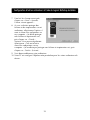 23
23
-
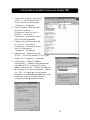 24
24
-
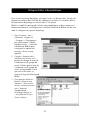 25
25
-
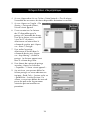 26
26
-
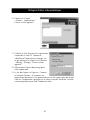 27
27
-
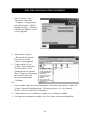 28
28
-
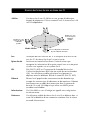 29
29
-
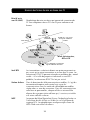 30
30
-
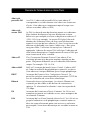 31
31
-
 32
32
-
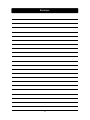 33
33
-
 34
34
-
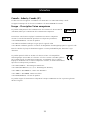 35
35
-
 36
36
-
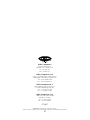 37
37
Belkin F5D6050 Le manuel du propriétaire
- Catégorie
- La mise en réseau
- Taper
- Le manuel du propriétaire
- Ce manuel convient également à
Documents connexes
-
Belkin F5D6000 Le manuel du propriétaire
-
Belkin PM00730tt Manuel utilisateur
-
Belkin CARTE RÉSEAU SANS FIL N1 POUR ORDINATEUR PORTABLE #F5D8011FR Le manuel du propriétaire
-
Belkin ADAPTATEUR USB SANS FIL G #F5D7050ED Le manuel du propriétaire
-
Belkin ADAPTATEUR USB SANS FIL 802.11B #F5D6051FR Le manuel du propriétaire
-
Belkin F5D8011 Manuel utilisateur
-
Belkin ADAPTATEUR USB SANS FIL N1 #F5D8051FR Le manuel du propriétaire
-
Belkin F5D8053EA Manuel utilisateur
-
Belkin F5D9050UK Manuel utilisateur
-
Belkin CARTE RESEAU SANS FIL PRE-N Le manuel du propriétaire